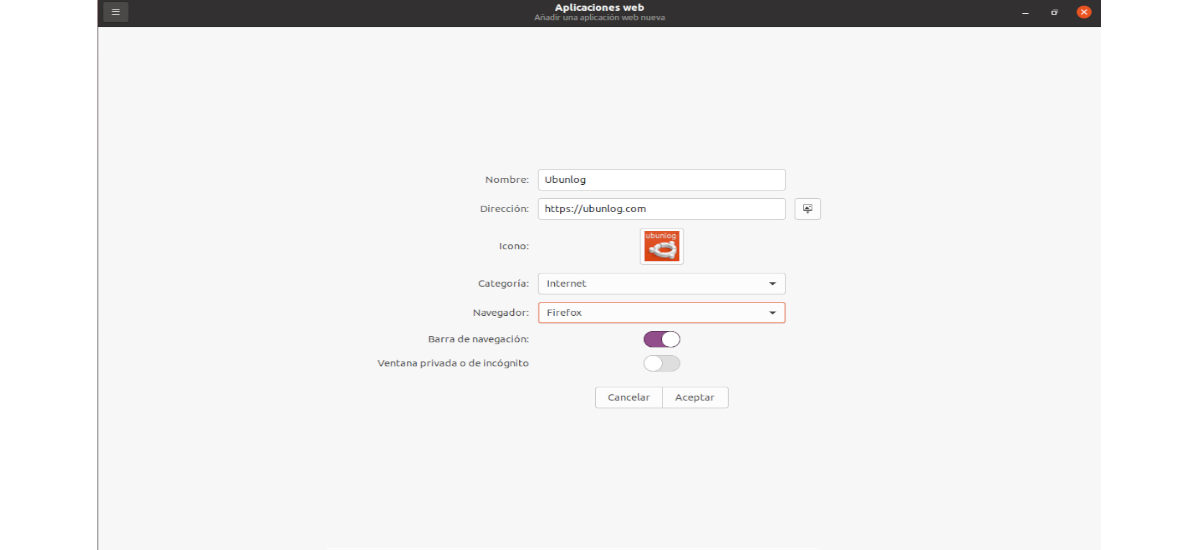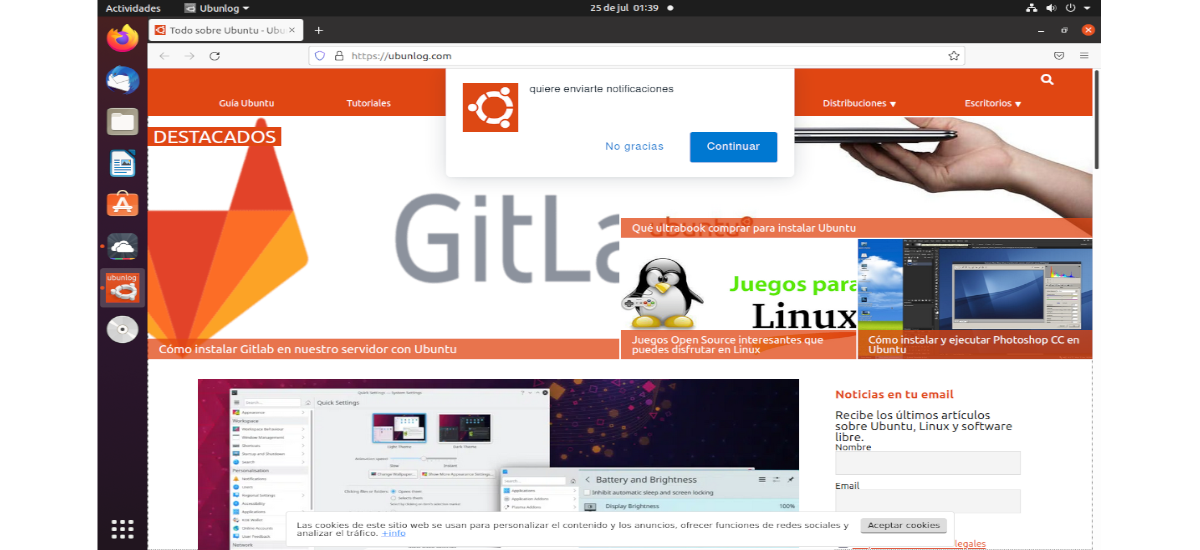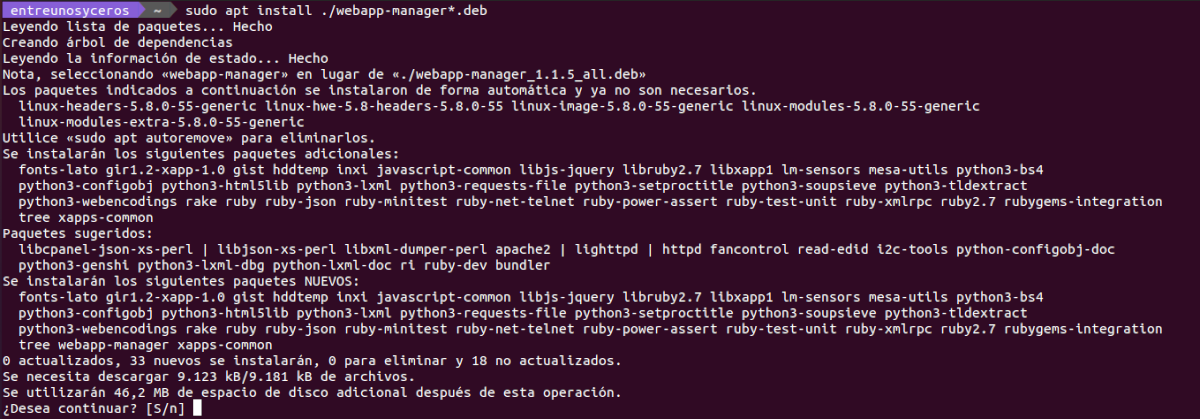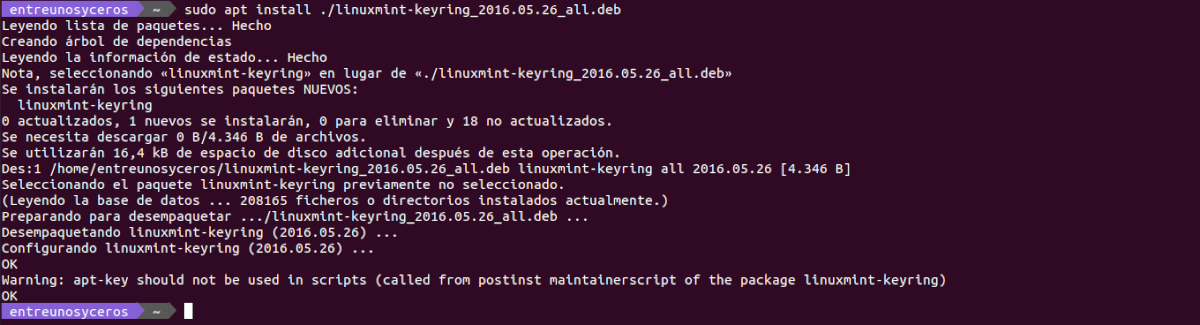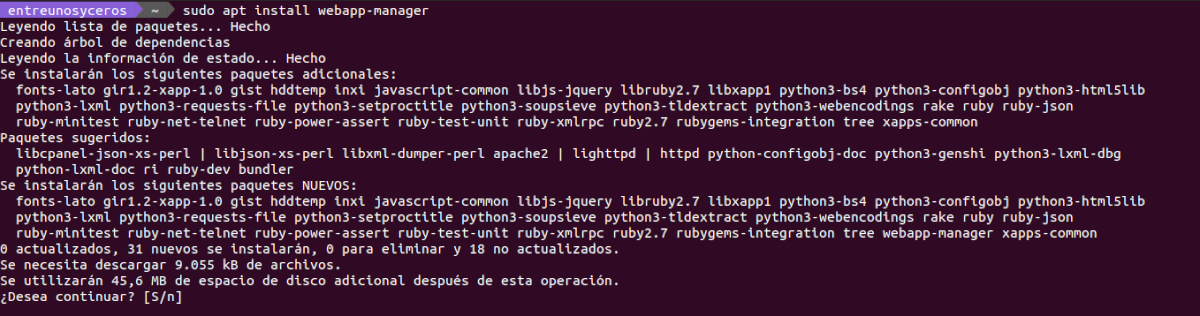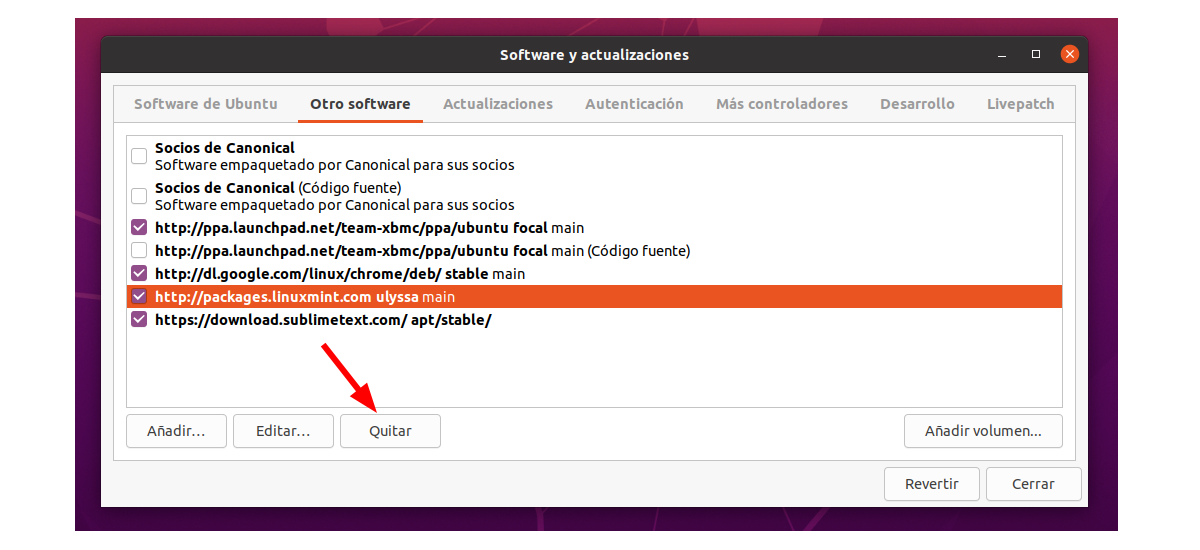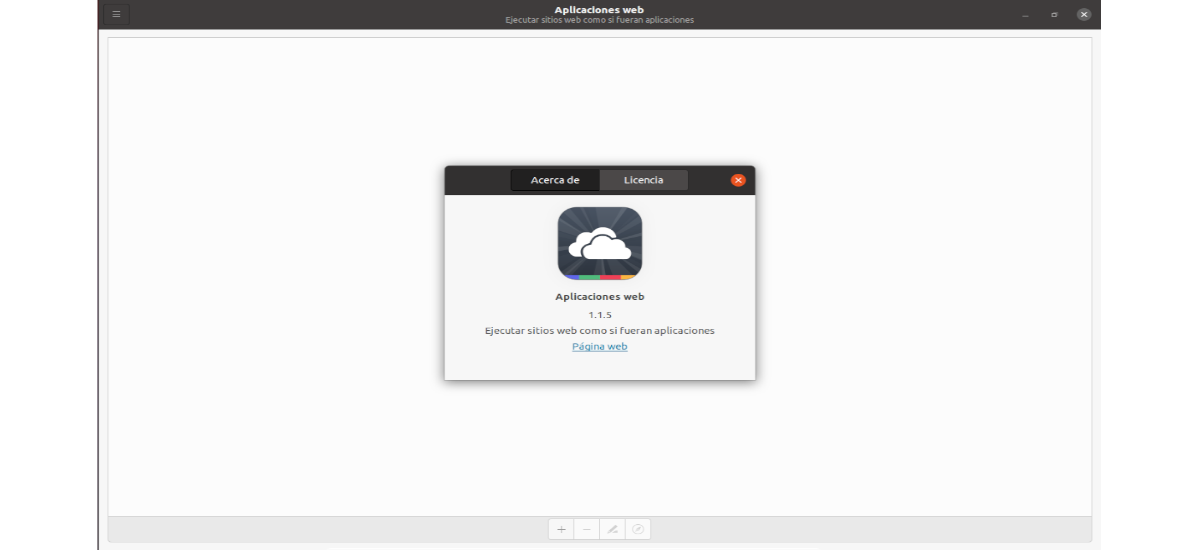
V dalším článku se podíváme na WebApp Manager. Tato aplikace je založena na produktu Peppermint's Ice SSB, který vyvinula společnost Linux Mint. WebApp Manager je velmi podobný Ice SSB jak ve formě, tak v konečném výsledku.
O fungování této aplikace je třeba říci, že je velmi jednoduchá. Jak je uvedeno v jejich úložišti GitHub, tento program nám umožní provozovat webové stránky, jako by to byly desktopové aplikaceJinými slovy vytvoří na naší ploše zástupce pro webové stránky, které nás zajímají. Tyto přístupy nám umožní přiřadit mu jméno a ikonu. Můžeme také kategorizovat aplikace, které vytváříme, a zvolit, s jakým prohlížečem budou vytvořeny a otevřeny.
Použití aplikace WebApp Manager je snadné. Budeme to muset pouze spustit, přiřadit název aplikaci, kterou chceme vytvořit, a budeme také muset uvést odpovídající adresu URL. Budeme také muset vybrat kategorii nabídky, vybrat ikonu aplikace a zvolit výchozí prohlížeč pro spuštění. A je to.
Po vytvoření webové aplikace na libovolném webu podle našeho výběru, můžeme jej spustit přímo z nabídky aplikací, jako bychom to udělali s našimi nativními aplikacemi, a poběží v prohlížeči s uživatelským profilem.
Obecné funkce WebApp Manager
- Es bezplatná a otevřená aplikace.
- Účet s vylepšená rozložení ikon a uživatelského rozhraní.
- Možnost pro zobrazit nebo skrýt navigační lištu Firefoxu.
- Zahrnuje podporu pro motivy z ikony pro oblíbené webové stránky.
- Vylepšené stahování faviconů (podpora pro favicongrabber.com).
- Program nabízí několik klávesové zkratky.
- Pokud používáte odlehčený webový prohlížeč, bez jakéhokoli rozšíření o otevření webu, místo a webový prohlížeč stejně jako ty běžné by měla být aplikace rychlejší než běžný web.
Nainstalujte si do Ubuntu WebApp Manager
Jako balíček DEB
Binární balíček DEB je k dispozici ke stažení prostřednictvím stránku ke stažení Linux Mint. Chcete-li stáhnout nejnovější verzi, která byla dnes zveřejněna, můžeme otevřít terminál (Ctrl + Alt + T) a pomocí wget stáhnout balíček .deb:
wget http://packages.linuxmint.com/pool/main/w/webapp-manager/webapp-manager_1.1.5_all.deb
Jakmile je stahování dokončeno, můžeme nainstalujte balíček pomocí tohoto dalšího příkazu ve stejném terminálu:
sudo apt install ./webapp-manager*.deb
Při správné instalaci můžeme spusťte aplikaci hledám svůj džbán v našem týmu.
Z úložiště Linux Mint
Pokud se rozhodnete pro tuto instalaci, uděláme to přidejte úložiště Linux Mint a přijímejte aktualizace aplikace pouze z tohoto úložiště.
Začněte budeme stáhnout klíč (dodnes je to 'linuxmint-keyring_2016.05.26_all.deb'). Můžete otevřít terminál (Ctrl + Alt + T) a stáhnout soubor pomocí wget:
wget http://packages.linuxmint.com/pool/main/l/linuxmint-keyring/linuxmint-keyring_2016.05.26_all.deb
Dalším krokem bude nainstalovat stažený soubor s příkazem:
sudo apt install ./linuxmint-keyring*.deb
Pokračujeme přidání úložiště Linux Mint 20 spuštěním tohoto dalšího příkazu:
sudo sh -c 'echo "deb http://packages.linuxmint.com ulyssa main" >> /etc/apt/sources.list.d/mint.list'
Před instalací programu Pojďme nastavit Ubuntu tak, aby instaloval pouze webapp-manager z úložiště Linux Mint. Toho dosáhneme provedením následujícího příkazu k vytvoření a otevření konfiguračního souboru pomocí našeho oblíbeného textového editoru:
sudo gedit /etc/apt/preferences.d/mint-ulyssa-pin
Vložíme následující řádky dovnitř.
# Permitir actualizar solo el webapp manager desde el repositorio de Ulyssa Package: webapp-manager Pin: origin packages.linuxmint.com Pin-Priority: 500 ## Package: * Pin: origin packages.linuxmint.com Pin-Priority: 1
Dokončujeme ukládání a ukončení souboru. Zpátky v terminálu pokračujeme aktualizace dostupné mezipaměti softwaru:
sudo apt update
Teď můžeme nainstalujte aplikaci s příkazem:
sudo apt install webapp-manager
Odinstalujte správce WebApp
na odeberte aplikaci, budeme muset pouze otevřít terminál (Ctrl + Alt + T) a spustit v něm:
sudo apt remove --auto-remove webapp-manager
na smazat úložiště Linux Mint, odebereme odpovídající řádek ze Softwaru a aktualizací → Jiný software.
Kromě toho můžeme také vymazat vytvořený konfigurační soubor a nastavit prioritu pomocí příkazu:
sudo rm /etc/apt/preferences.d/mint-ulyssa-pin
Další informace o tomto programu lze získat na stránka projektu GitHub.